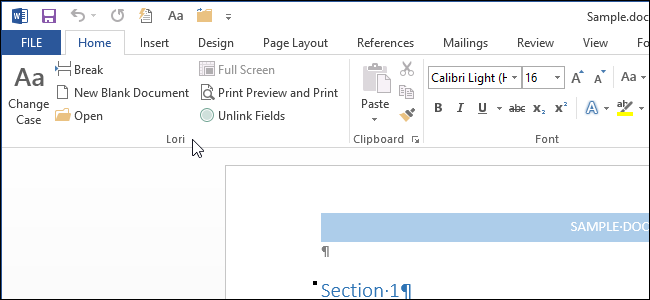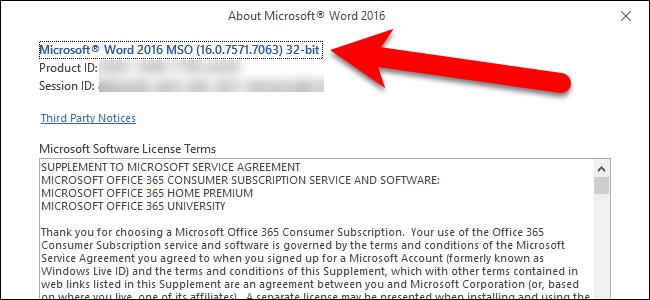Vrpca u aplikacijama Microsoft Officepruža jednostavan način pristupa značajkama, ali zauzima puno prostora na zaslonu. Ako želite maksimizirati količinu prostora za svoje dokumente, na zahtjev možete lako pokazati i sakriti vrpcu.
Kada je vrpca svedena, prikazuju se samo nazivi kartica. Možete kliknuti bilo koji naziv kartice da biste je ispuštali.
Da biste vrpcu sveli na minimum ili maksimizirali, dvokliknite bilo koji od naziva kartica. Također možete pritisnuti "Ctrl + F1" da biste vrpcu sveli na minimum ili maksimizirali.
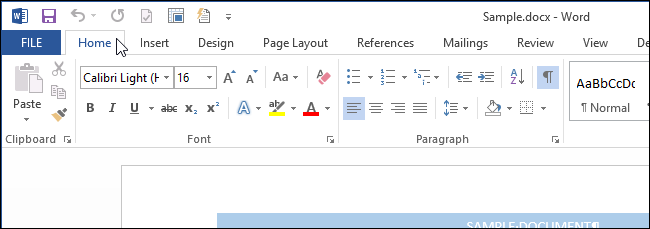
Druga je mogućnost da desnom tipkom miša kliknete bilo koji naziv kartice. Ako je vrpca trenutno minimizirana, na skočnom izborniku prikazuje se ček prije opcije "Sažmi vrpcu". Da biste ponovo povećali vrpcu, odaberite opciju „Sažmi vrpcu“, tako da ispred te opcije ne postoji oznaka NE.

Kada je vrpca maksimizirana, u donjem desnom kutu vrpce nalazi se strelica usmjerena prema gore. Kliknite ovu strelicu da biste vrpcu sveli na minimum.

Za pristup kartici dok je vrpca minimizirana, jednostavno kliknite na nju. Nakon što na kartici odaberete opciju, vrpca se opet smanjuje.

Ako odlučite maksimizirati vrpcu dok je kartica otvorena na minimiziranoj vrpci, kliknite ikonu thumbtacka u donjem desnom kutu vrpce ili pritisnite "Ctrl + F1".

Te su postavke specifične za svaki Officeov program, tako da možete, primjerice, u Wordu postaviti vrpcu koja se svodi na minimum, ali ne u PowerPoint ili Excel.